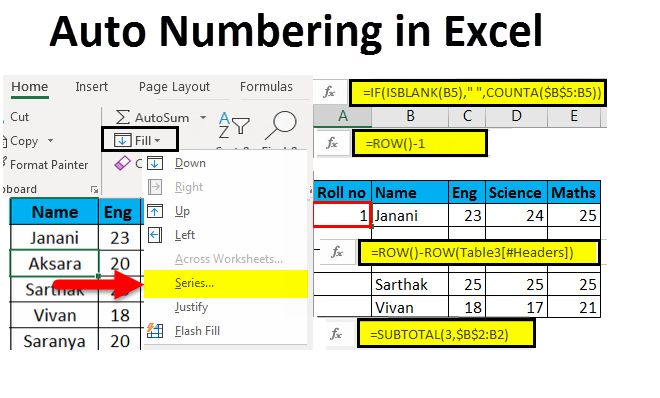Contenuti
Quando si lavora con una tabella, potrebbe essere necessaria la numerazione. Si struttura, consente di navigare rapidamente al suo interno e cercare i dati necessari. Inizialmente il programma ha già la numerazione, ma è statico e non può essere modificato. Viene fornito un modo per inserire manualmente la numerazione, che è conveniente, ma non altrettanto affidabile, è difficile da usare quando si lavora con tabelle di grandi dimensioni. Pertanto, in questo articolo, esamineremo tre modi utili e facili da usare per numerare le tabelle in Excel.
Metodo 1: numerazione dopo aver compilato le prime righe
Questo metodo è il più semplice e comunemente utilizzato quando si lavora con tabelle di piccole e medie dimensioni. Richiede un minimo di tempo e garantisce l'eliminazione di eventuali errori di numerazione. Le loro istruzioni passo passo sono le seguenti:
- Per prima cosa devi creare una colonna aggiuntiva nella tabella, che verrà utilizzata per un'ulteriore numerazione.
- Una volta creata la colonna, metti il numero 1 sulla prima riga e metti il numero 2 sulla seconda riga.
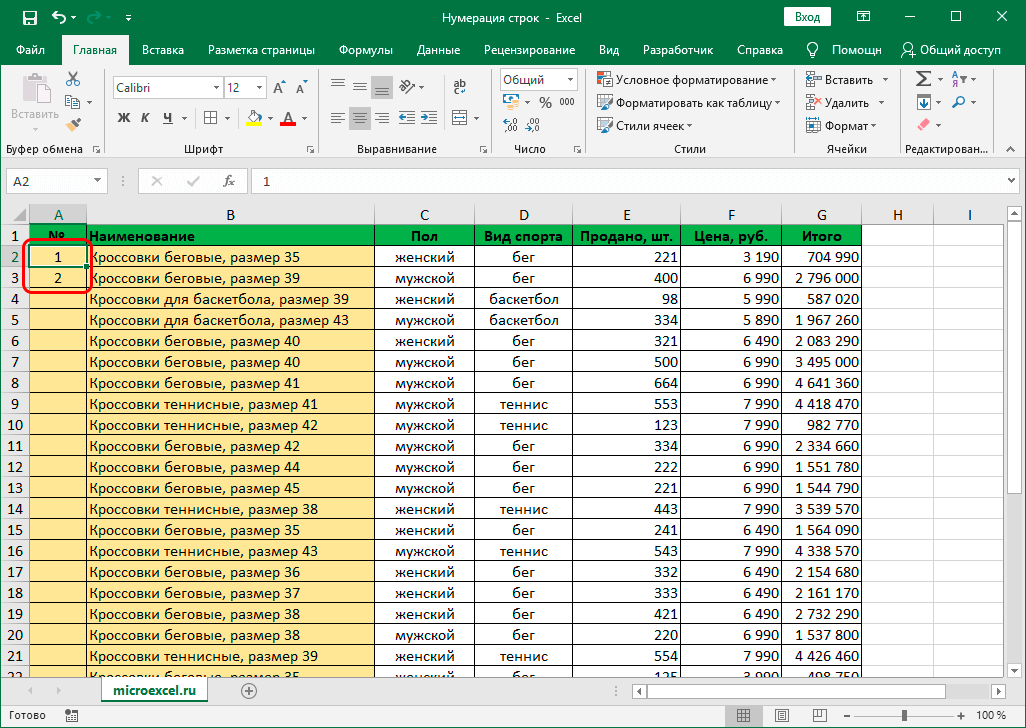
- Seleziona le due celle riempite e passa il mouse sopra l'angolo in basso a destra dell'area selezionata.
- Non appena viene visualizzata l'icona della croce nera, tieni premuto LMB e trascina l'area alla fine della tabella.
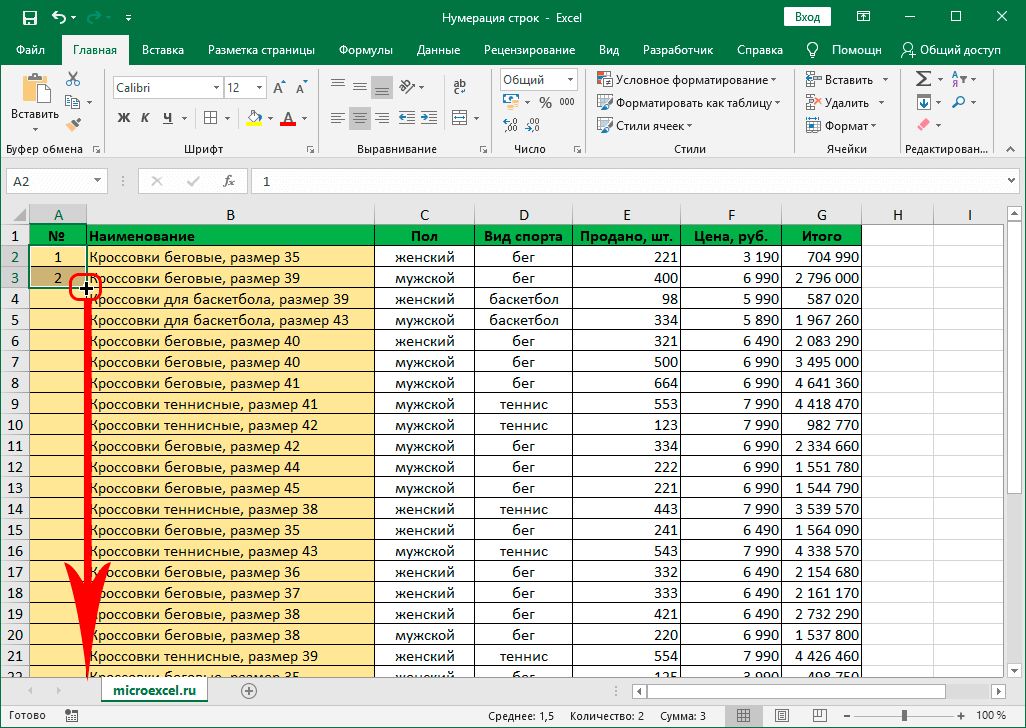
Se tutto viene eseguito correttamente, la colonna numerata verrà riempita automaticamente. Questo sarà sufficiente per ottenere il risultato desiderato.
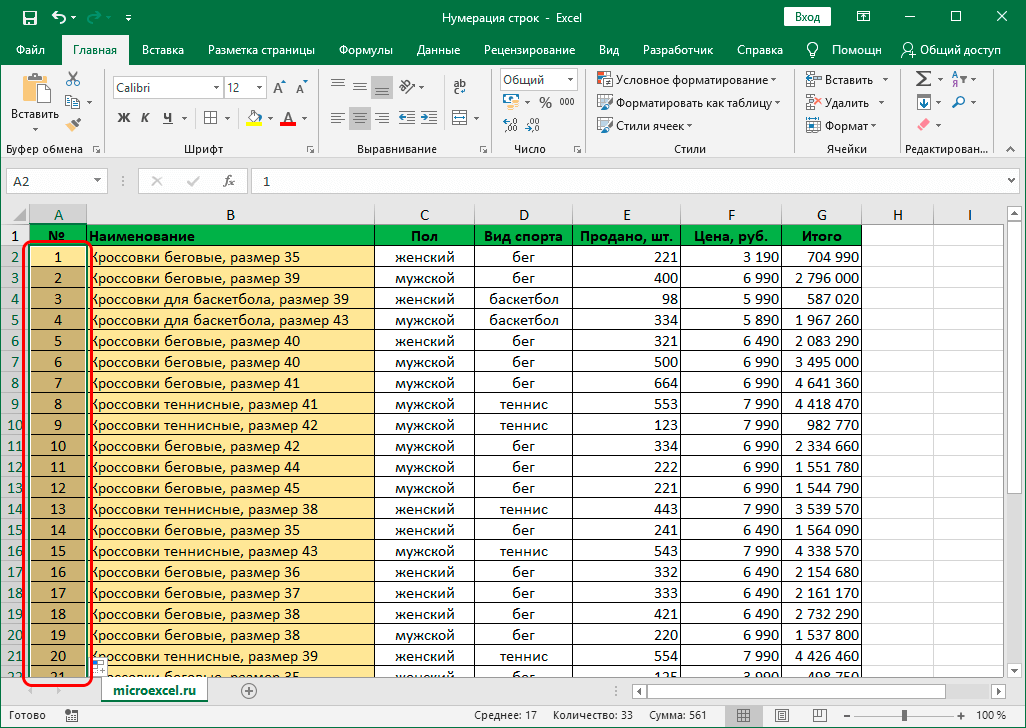
Metodo 2: operatore "RIGA".
Passiamo ora al metodo di numerazione successivo, che prevede l'utilizzo dell'apposita funzione “STRINGA”:
- Innanzitutto, crea una colonna per la numerazione, se non esiste.
- Nella prima riga di questa colonna, inserisci la seguente formula: =RIGA(A1).
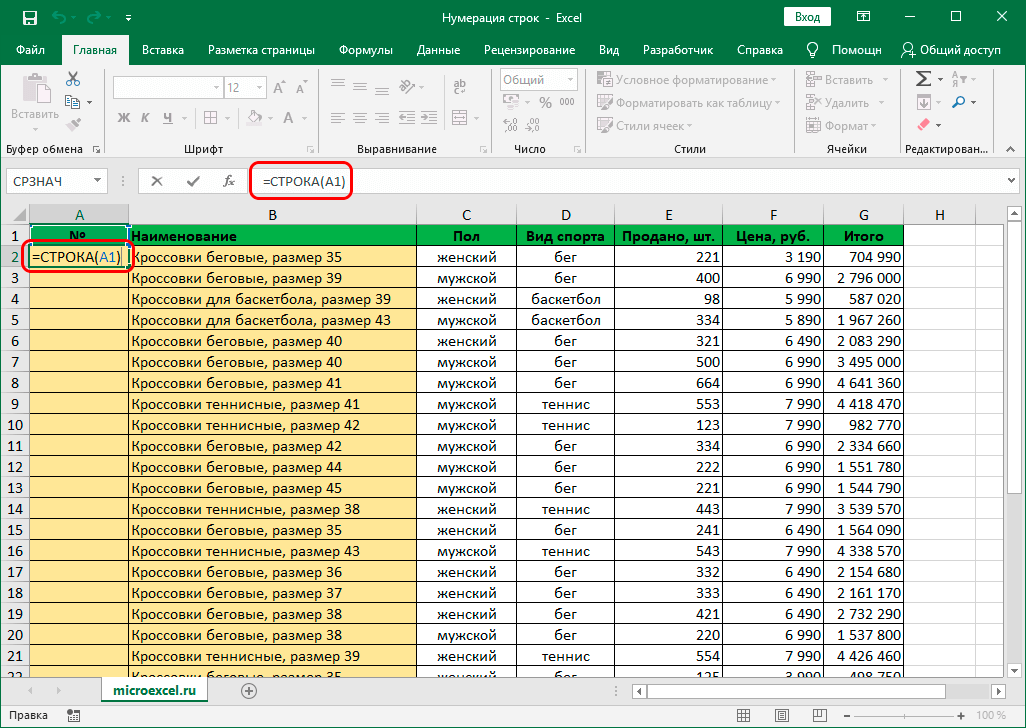
- Dopo aver inserito la formula, assicurati di premere il tasto "Invio", che attiva la funzione, e vedrai il numero 1.
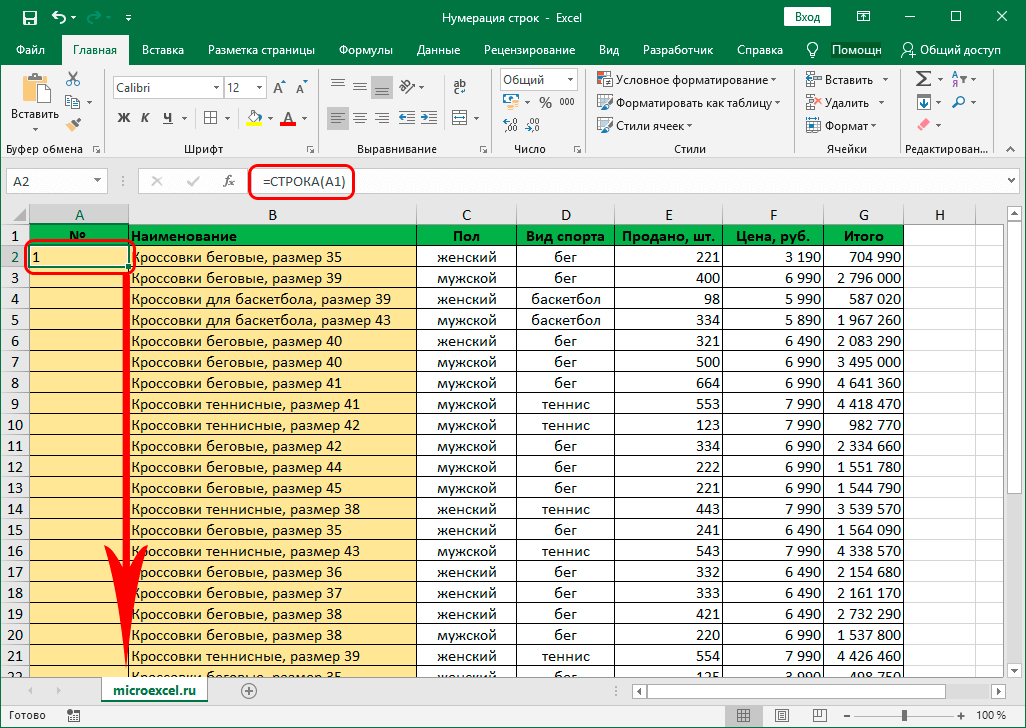
- Ora resta, analogamente al primo metodo, a spostare il cursore nell'angolo in basso a destra dell'area selezionata, attendere che appaia la croce nera e allungare l'area fino alla fine della tabella.
- Se tutto viene eseguito correttamente, la colonna verrà riempita con la numerazione e potrà essere utilizzata per il recupero di ulteriori informazioni.
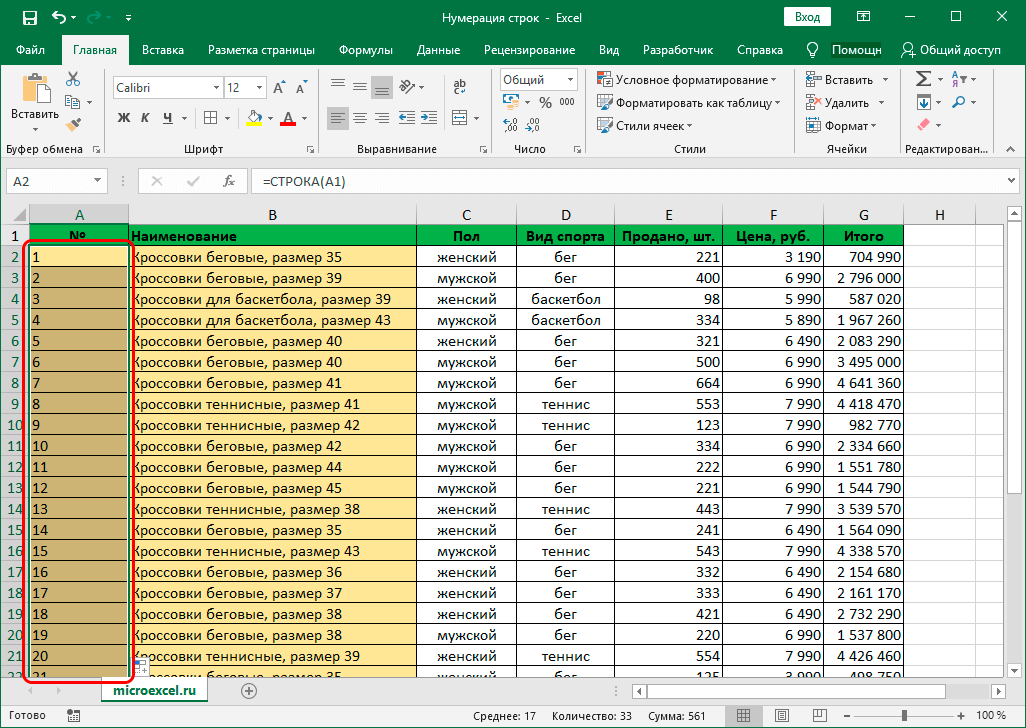
Esiste un metodo alternativo, oltre al metodo specificato. È vero, richiederà l'uso del modulo "Funzione guidata":
- Allo stesso modo crea una colonna per la numerazione.
- Fare clic sulla prima cella nella prima riga.
- In alto vicino alla barra di ricerca, fai clic sull'icona "fx".
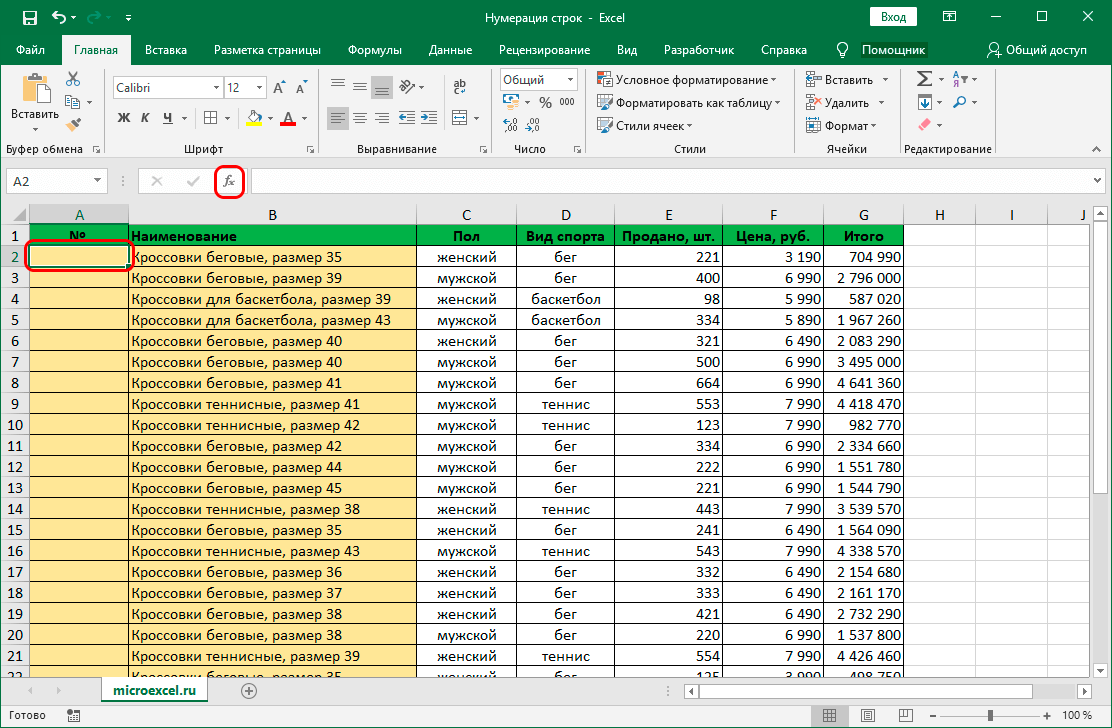
- Viene attivato il “Procedura guidata delle funzioni”, in cui è necessario cliccare sulla voce “Categoria” e selezionare “Riferimenti e Array”.
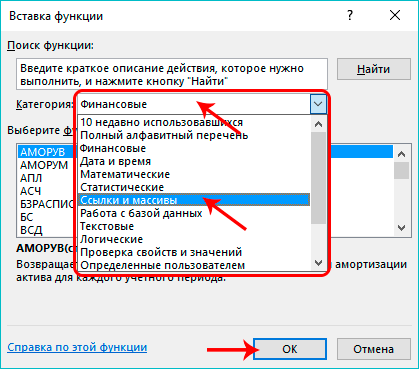
- Tra le funzioni proposte, resta da selezionare l'opzione "RIGA".
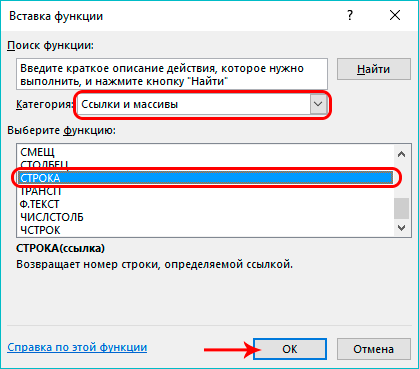
- Apparirà una finestra aggiuntiva per l'inserimento delle informazioni. Devi posizionare il cursore nella voce "Link" e nel campo indicare l'indirizzo della prima cella della colonna di numerazione (nel nostro caso, questo è il valore A1).
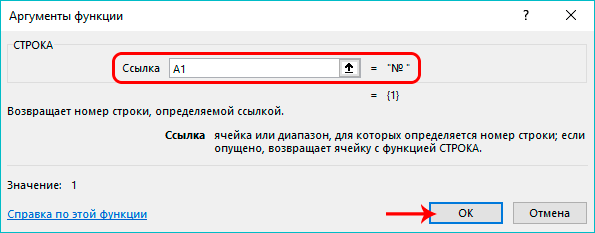
- Grazie alle azioni eseguite, nella prima cella vuota apparirà il numero 1. Resta da utilizzare nuovamente l'angolo in basso a destra dell'area selezionata per trascinarla sull'intera tabella.
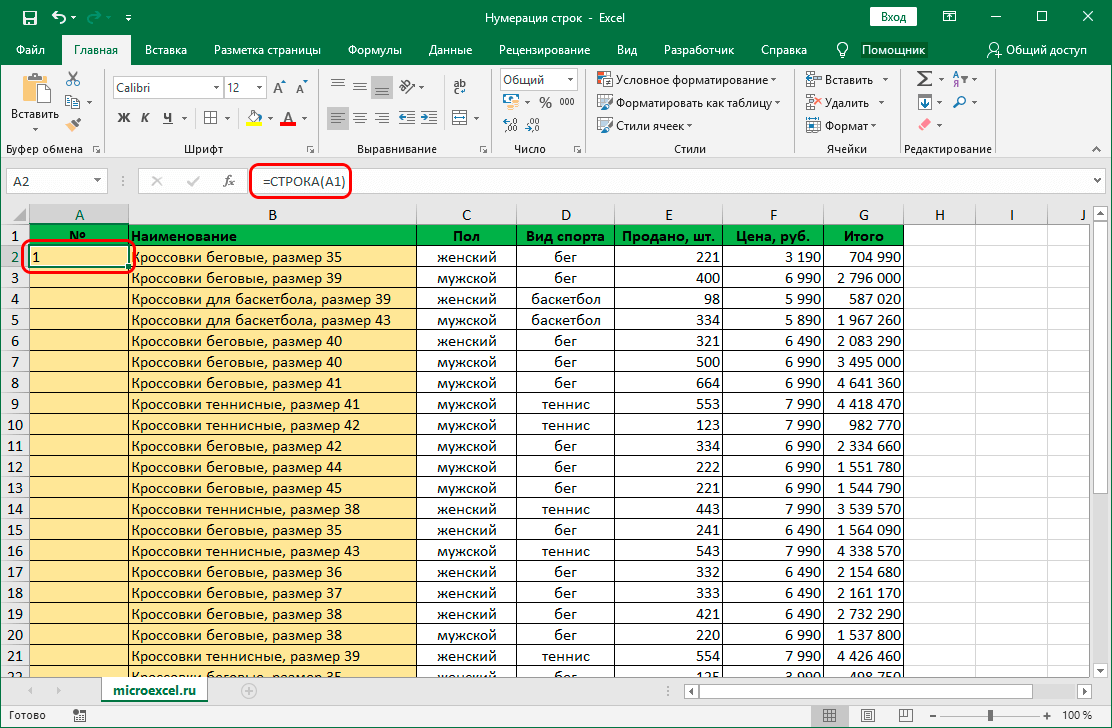
Queste azioni ti aiuteranno a ottenere tutta la numerazione necessaria e ti aiuteranno a non essere distratto da tali sciocchezze mentre lavori con il tavolo.
Metodo 3: applicare la progressione
Questo metodo differisce dagli altri in questo elimina la necessità per gli utenti di utilizzare un token di riempimento automatico. Questa domanda è estremamente rilevante, poiché il suo utilizzo è inefficiente quando si lavora con tabelle enormi.
- Creiamo una colonna per la numerazione e segniamo il numero 1 nella prima cella.
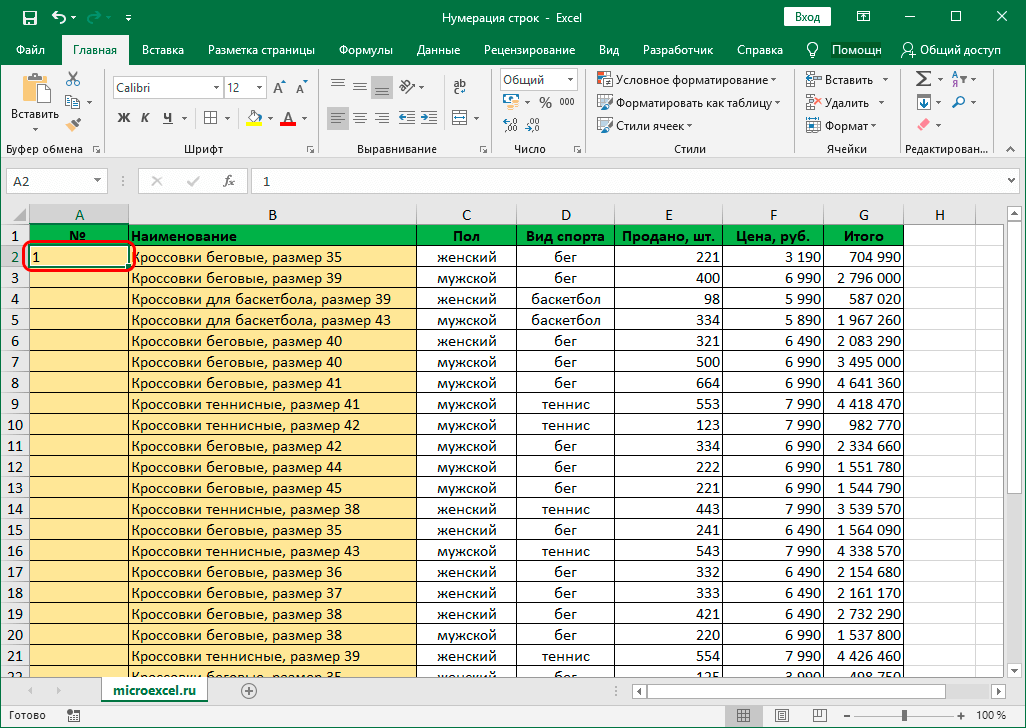
- Andiamo sulla barra degli strumenti e utilizziamo la sezione "Home", dove andiamo alla sottosezione "Modifica" e cerchiamo l'icona sotto forma di una freccia giù (quando si passa sopra, darà il nome "Riempi").
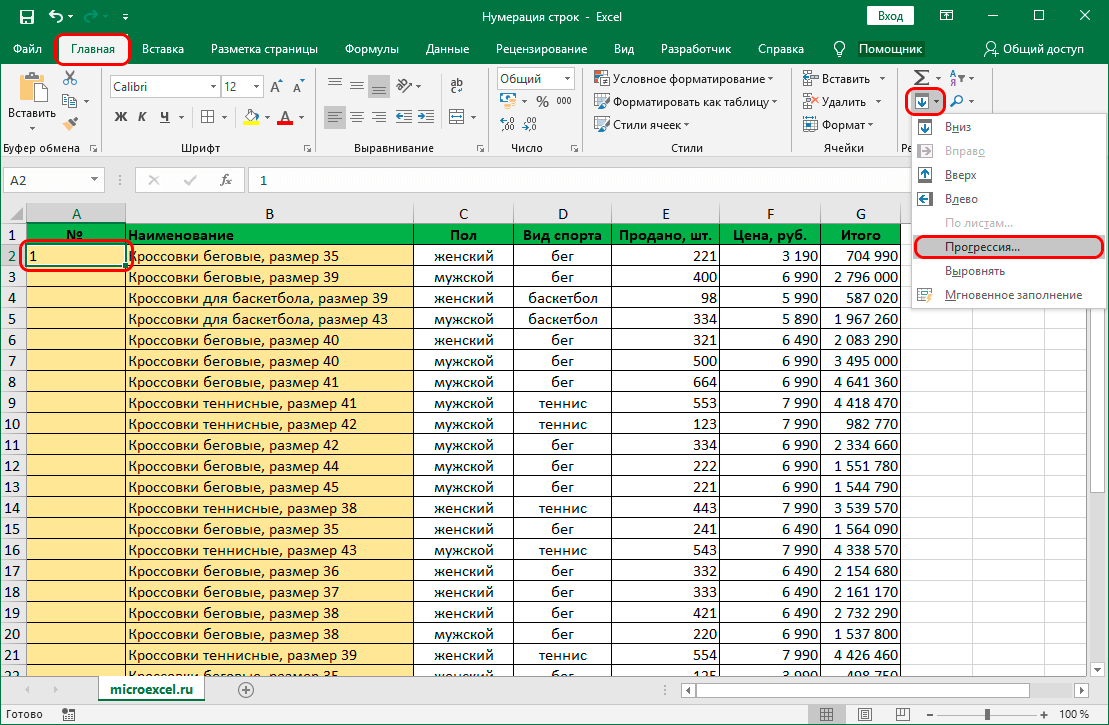
- Nel menu a tendina è necessario utilizzare la funzione “Progressione”.
- Nella finestra che appare, procedi come segue:
- segnare il valore “Per colonne”;
- selezionare il tipo aritmetico;
- nel campo “Passo” segnare il numero 1;
- nel paragrafo “Valore limite” dovresti annotare quante righe intendi numerare.
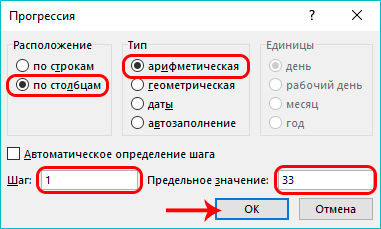
- Se tutto è stato eseguito correttamente, vedrai il risultato della numerazione automatica.
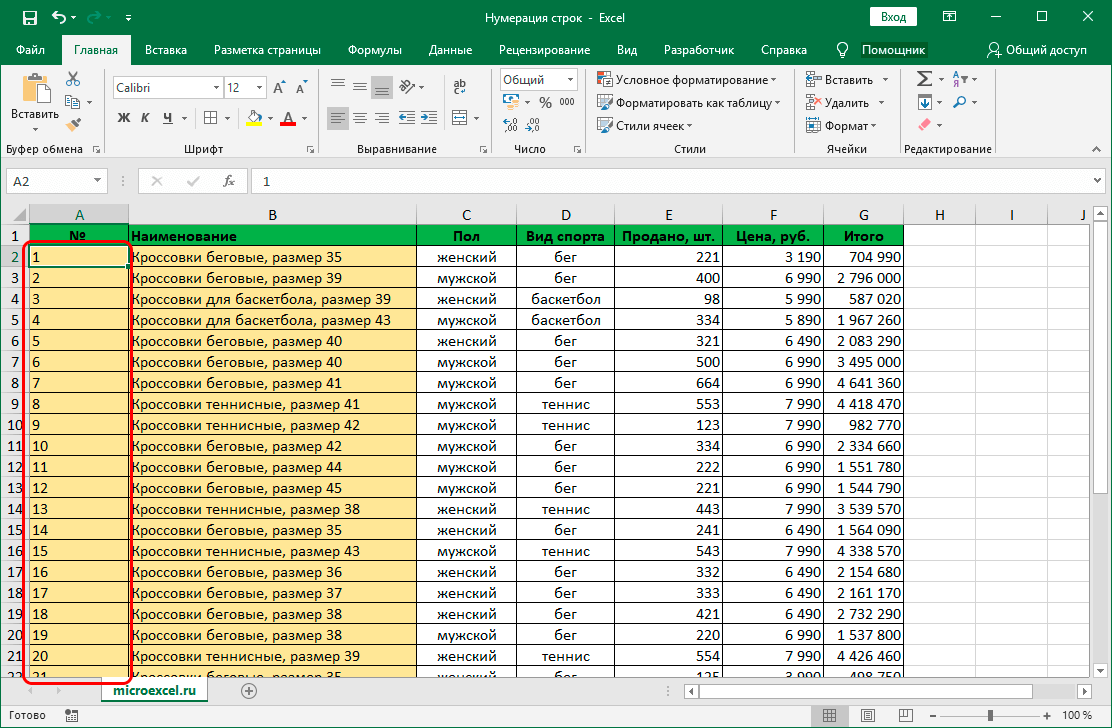
C'è un modo alternativo per eseguire questa numerazione, che assomiglia a questo:
- Ripetere i passaggi per creare una colonna e contrassegnare nella prima cella.
- Seleziona l'intero intervallo della tabella che intendi numerare.
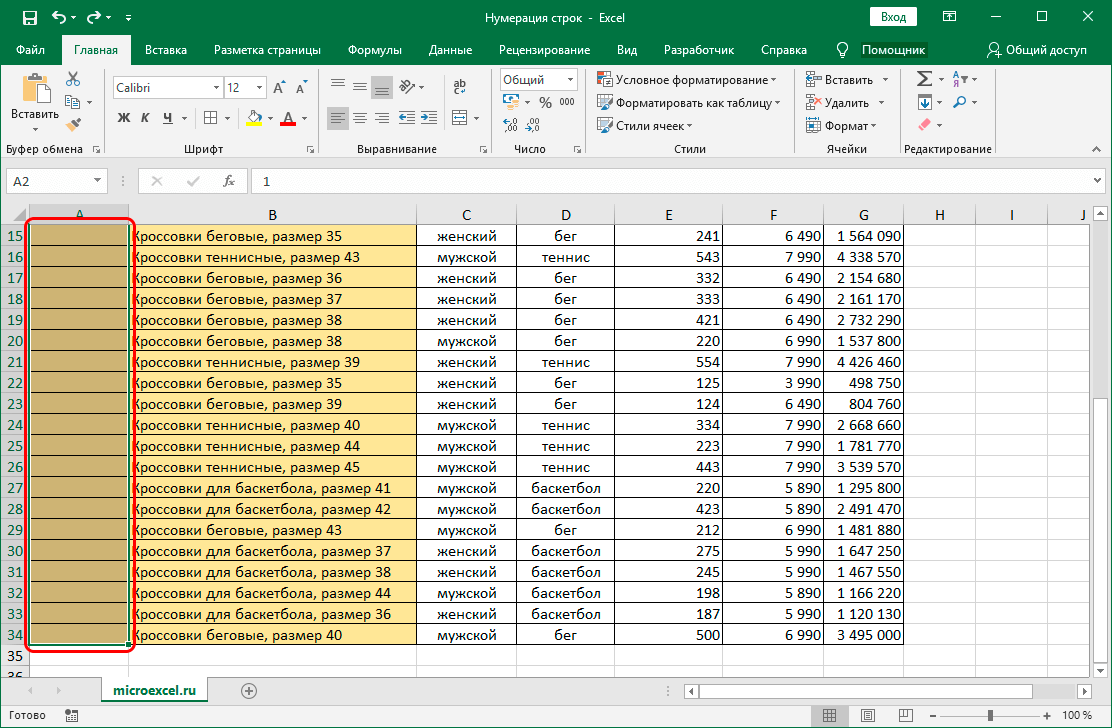
- Vai alla sezione “Home” e seleziona la sottosezione “Modifica”.
- Cerchiamo la voce “Riempi” e selezioniamo “Avanzamento”.
- Nella finestra che appare, notiamo dati simili, anche se ora non riempiamo la voce "Valore limite".
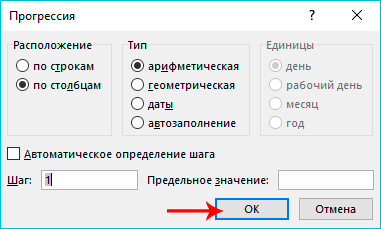
- Clicca su "OK".
Questa opzione è più universale, poiché non richiede il conteggio obbligatorio delle righe che necessitano di numerazione. Vero, in ogni caso, dovrai selezionare l'intervallo che deve essere numerato.
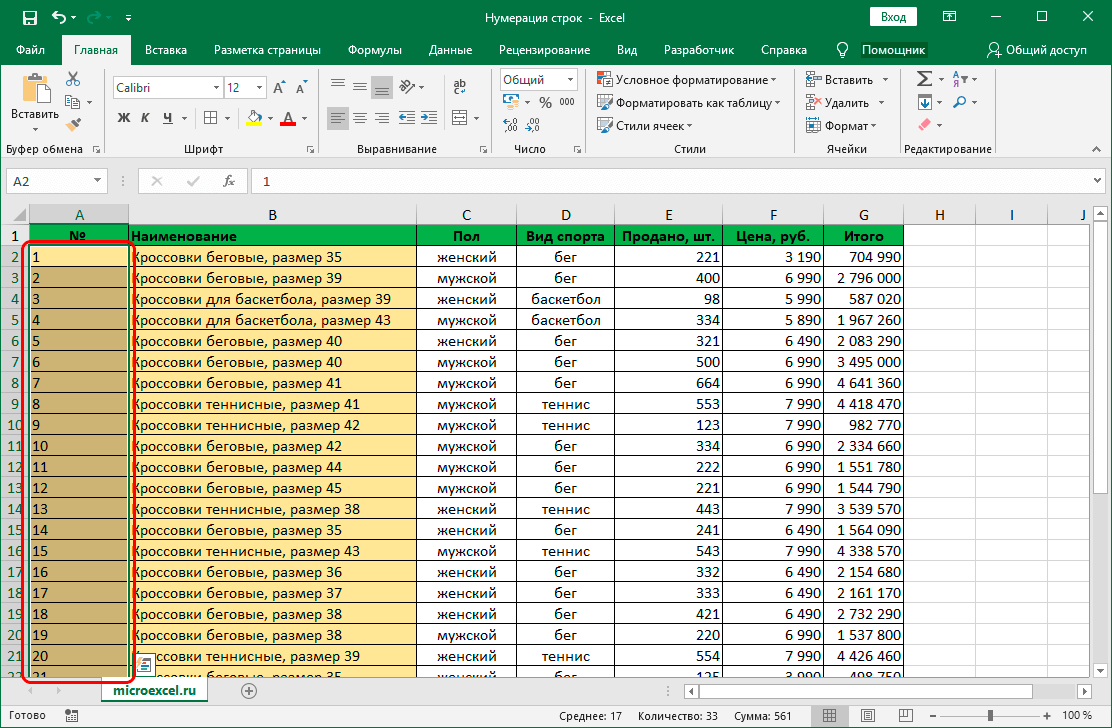
Fai attenzione! Per semplificare la selezione di un intervallo di una tabella seguito dalla numerazione, puoi semplicemente selezionare una colonna facendo clic sull'intestazione di Excel. Quindi usa il terzo metodo di numerazione e copia la tabella su un nuovo foglio. Ciò semplificherà la numerazione di tabelle enormi.
Conclusione
La numerazione delle righe può semplificare il lavoro con una tabella che deve essere aggiornata costantemente o deve trovare le informazioni necessarie. Grazie alle istruzioni dettagliate di cui sopra, sarai in grado di scegliere la soluzione più ottimale per l'attività da svolgere.